Ultieme gids voor het verwijderen van Firefox van Mac en Windows-pc
Mozilla Firefox is een van de meest populaire webbrowsers die veel wordt gebruikt door veel Mac- en Windows-gebruikers. Zowel macOS als Windows bieden echter officiële browsers zoals Safari en IE. Dus na een periode van gebruik van Firefox, kunt u ervoor kiezen om de standaard webbrowser te gebruiken en Firefox verwijderen vanaf Mac of Windows-pc.
Wat de reden ook is, wanneer u besluit Firefox te verwijderen, kunt u de volgende methoden gebruiken om dat te doen. Dit bericht deelt 4 effectieve manieren om u te helpen de Firefox-browserapp van uw Mac en Windows 10/11/8/7 pc te verwijderen.
Deel 1: Normale manier om Firefox handmatig op uw Mac te verwijderen
Net als bij het verwijderen van andere apps op een Mac, kunt u Firefox eenvoudig naar de prullenbak slepen om het te verwijderen. Voordat u Firefox van Mac verwijdert, moet u de app afsluiten en alle bijbehorende apps sluiten die op de achtergrond worden uitgevoerd.
Stap 1:
Om Mozilla Firefox van een Mac te verwijderen, moet u eerst alle caches en browsegeschiedenis wissen. Je kunt openen Firefox, klik op de top Geschiedenis menu en kies vervolgens de optie Recente geschiedenis wissen in de vervolgkeuzelijst.

Stap 2:
In de pop-up Wis alle geschiedenis venster, je moet kiezen: Alles van het Tijdsbereik om te wissenen vink alle selectievakjes van de Geschiedenis en gegevens. Klik daarna op het OK om de verwijdering van Firefox-gegevens te bevestigen.

Stap 3:
Zoals hierboven vermeld, moet u alle gerelateerde processen van Firefox beëindigen. Ga naar de
vinder op je Mac en vind de Firefox in
Aanvraag. Klik met de rechtermuisknop op het pictogram en kies de
Verplaatsen naar Prullenbak optie. Dan moet je
lege Prullenbak op Mac om de verwijdering van Firefox te bevestigen.

Stap 4:
Om Firefox volledig van Mac te verwijderen, moet u ook alle Firefox-resten en gerelateerde gegevens vinden en verwijderen. Al deze Firefox-servicebestanden worden opgeslagen in de verborgen Bibliotheek map. Je kunt openen vinder en het type ~ / Library in het zoekvak om ze snel te vinden. Tijdens deze stap moet u alle bestanden en mappen met betrekking tot Mozilla Firefox verwijderen onder de ~/Library/Caches/Firefox en ~/Library/Caches/Mozilla.

Nadat u al deze Firefox-restjes naar de Prullenbak hebt verplaatst, moet u de Prullenbak opnieuw legen om de verwijdering te voltooien.
Deel 2: Gemakkelijkere manier om Firefox volledig van Mac te verwijderen
Om Firefox gemakkelijk van uw Mac te verwijderen en alle restanten op te ruimen, kunt u vertrouwen op de krachtige Mac-apps en gegevensbeheersoftware, Mac Cleaner. Voor de verwijdering van Firefox biedt het een specifiek: Installatie ongedaan maken hulpmiddel voor jou.

154,940 Downloads
Mac Cleaner - Firefox verwijderen van Mac
- Verwijder de Firefox-webbrowser van de Mac en verwijder alle gerelateerde restjes tegelijk.
- Apps verwijderen, app-gegevens verwijderen, rommel, caches, logboeken en andere ongewenste bestanden opschonen.
- Bied de-installatieprogramma, optimalisatieprogramma, bestandsbeheer en andere hulpprogramma's voor Mac-gegevensbeheer aan.
- Bewaak de huidige Mac-status en versnel de Mac-prestaties in realtime.
- Los verschillende macOS-problemen op en verwijder virussen, adware en malware om Mac te optimaliseren.
Stap 1:
Gratis download, installeer en open deze Mac Cleaner op je Mac. Wanneer u het invoert, kunt u klikken op Status om wat basisinformatie over uw Mac CPU, geheugen en schijf te bekijken.

Stap 2:
Om Spotify grondig van een Mac te verwijderen, kun je ervoor kiezen: ToolKit op het linkerpaneel en gebruik vervolgens de Installatie ongedaan maken gereedschap.

Stap 3:
Klik op de aftasten om snel alle apps te scannen die op deze Mac zijn geïnstalleerd. Wanneer het scanproces is voltooid, kunt u klikken op de Bekijk om deze apps te controleren. U moet de Firefox-app van hen vinden.

Stap 4:
Wanneer u Firefox selecteert in de linker app-lijst, kunt u alle gerelateerde systeembestanden aan de rechterkant krijgen. Gebruik de Alles selecteren functie om alle Firefox-gegevens te kiezen. Klik dan op de schoon om Firefox te de-installeren en de restanten van de Mac te verwijderen.
U kunt deze manier ook gebruiken om verwijder Safari van Mac.
Deel 3. Hoe Firefox te verwijderen op een Windows 10/8/7 pc
Naast enkele de-installatieprogramma's van derden, biedt Windows een eenvoudige manier om software handmatig te verwijderen. U kunt alle Mozilla- of Firefox-gerelateerde processen op uw Windows-pc beëindigen en vervolgens de onderstaande stappen volgen om Firefox te verwijderen.
Hoe Firefox te verwijderen op een Windows 10-computer
Stap 1:
Klik met de rechtermuisknop op het Windows-pictogram in de linkerbenedenhoek van uw Windows 10-pc. Klik en kies de Apps en functies optie.
Stap 2:
Beweeg uw muis over de rechterkant van het scherm en scrol vervolgens naar beneden om de Firefox app. Klik op de Installatie ongedaan maken en volg de instructies om de verwijdering te bevestigen. Hier kunt u Firefox ook in het zoekvak typen om het snel te vinden.

Hoe Firefox te verwijderen op een Windows 8/7 pc
Stap 1:
Als gebruiker van Windows 8 of Windows 7 moet u naar het Configuratiescherm gaan om de Firefox-webbrowser te verwijderen. Nadat u de control panel, zoek de Programma's optie en klik vervolgens op Een programma verwijderen eronder.

Stap 2:
Scroll naar beneden en kies de Mozilla Firefox-software uit de lijst met programma's. Klik om het te markeren en klik vervolgens op de Installatie ongedaan maken knop. Er zal een Mozilla Firefox verwijderen venster dat op het scherm verschijnt om Firefox van uw Windows 7/8 pc te verwijderen.

Stap 3:
Klik op de Volgende knop om verder te gaan. U kunt de instructies op het scherm volgen om Mozilla Firefox snel te verwijderen. Ten slotte moet u op de klikken Finish om uw bewerking te bevestigen.
Deel 4. Veelgestelde vragen over het verwijderen van Firefox
1. Zal het verwijderen van Firefox ook al mijn bladwijzers verwijderen?
Ja. Nadat u de Firefox-browser hebt verwijderd, worden al uw bladwijzers permanent verwijderd. Als u deze bladwijzers wilt behouden, moet u ze kopiëren en exporteren naar een andere webbrowser en vervolgens Mozilla Firefox op een schone manier verwijderen.
2. Hoe kan ik mijn Firefox-account verwijderen?
Om uw Firefox-account gemakkelijk te verwijderen, moet u naar de Firefox-site van accounts gaan. Log in op uw account en scrol vervolgens omlaag naar het onderste gedeelte om Account verwijderen te kiezen. Nu kunt u de instructies volgen en uw Firefox-wachtwoord invoeren om het verwijderen van het account te bevestigen. Door dit te doen, wordt uw Firefox-account permanent verwijderd.
3. Hoe kan ik Firefox verwijderen via Google Play op mijn Android-telefoon?
U kunt de Google Play Store-app op uw Android-telefoon openen, tik op het menupictogram in de linkerbovenhoek om meer opties te openen. Tik op Mijn apps en games en zoek de Firefox-app op het tabblad Geïnstalleerd. Tik op Firefox in de app-lijst en kies vervolgens Verwijderen om de app van uw Android-apparaat te verwijderen.
Conclusie
Na het lezen van dit bericht kun je leren hoe Firefox te verwijderen hetzij op een Mac of een pc met Windows 10/8/7. U kunt uw voorkeursmethode gebruiken om Firefox en al zijn restanten van uw computer te verwijderen.
Wat vind je van dit bericht?
Uitstekend
Beoordeling: 4.5 / 5 (gebaseerd op 180 stemmen)Volg ons op
 Laat je reactie achter en neem deel aan onze discussie
Laat je reactie achter en neem deel aan onze discussie
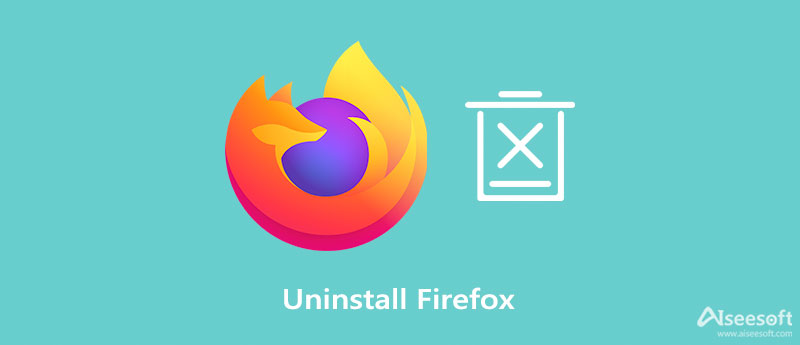





100% veilig. Geen advertenties.







100% veilig. Geen advertenties.